こんにちは、moriです。
最近は友達との連絡にLINEなどを使うことが多いので、メールを使うことは減って来ました。
とは言うものの、仕事関係などではまだまだメールをバンバン使っています。
最近はいろんなメールに混ざって悪質なメールも届くようになったので、開けてはいけない「すぐに破棄すべき」メールについてまとめました。
コンピュータをウイルス感染から守るため最低限覚えておきたいこと
時々届く変なメール。
これまでは無視していたのですが、ちょっと見てやろうという気になったので調べてみることに。
案の定、メールにはコンピュータウイルスが仕込まれていましたよ。
メール自体は「コンピュータウイルスに感染させてやろう」というような怪しい文章にはなっていなくて、間違いメールや銀行を装ってそれらしい文章になっています。
なんとかして感染させてやろう、情報を抜き取ってやろうと詐欺を働く人が頑張っているのが伝わってきますね。
今回は、実際にぼくのところに届いたウイルス付きメールなどを例に、こんなメールには注意しないといけないということについて書いていこうと思います。
今回は注意したいメールを4つ紹介します。
- 間違いメールの添付ファイルは開いてはいけない
- 銀行からのメールに添付されているファイルを開いてはいけない
- 不安を煽るようなメールに添付されているファイルやリンクに触れてはいけない
- 文章が明らかにおかしいメールは破棄する
それでは順番に説明していきましょう。
1.間違いメールの添付ファイルは開いてはいけない
まずはこちらのメールをご覧下さい。
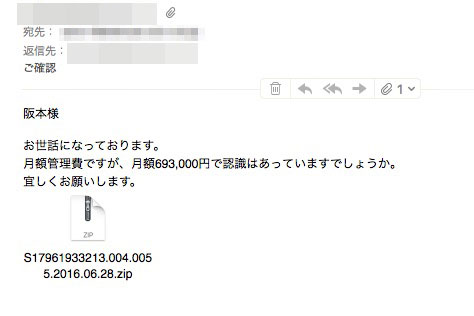
ぼくはmoriなんですが阪本さんに宛てたメールが届きました。ここには何やらこんな文字が。
月額管理費ですが、月額693,000円で認識はあっていますでしょうか。
ちょっと興味そそりません?なんの管理費?69万円?
メールの下の方を見ると何やら添付ファイルがついてます。もしかしたらこのファイルの中に詳しい情報が入っているのかも。
見たくなりますよね〜 分かりますよ、その気持ち。
他人に見せてはいけない秘密の情報って見たくなるものじゃないですか。
これは人間だったら誰でも考えてしまうこと。
この誰でも思う「見たい!」という気持ちを逆手にとった犯罪です。
この添付ファイルこそがコンピュータに害をもたらす悪質なプログラムなんです。
実際にセキュリティソフトでこの添付ファイルを調べてみた結果がこちら。
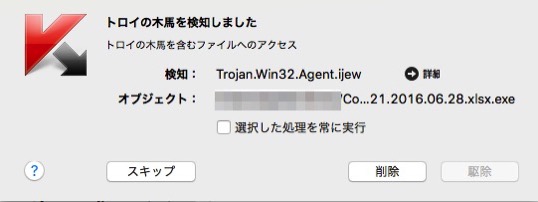
はい〜出ましたね!トロイの木馬!
あなたのパソコンに害を及ぼすマルウェアとは?
トロイの木馬というのはウイルスなどのように悪影響を与えるプログラムで、今回検出したトロイの木馬に加えて、ウイルス、ワームの3つを合わせてマルウェアと呼んでいます。
マルウェア(ウイルス + ワーム + トロイの木馬)
マルウェアとウイルス、ワーム、トロイの木馬の関係を炭酸飲料に例えるとこうなります。
炭酸飲料(コーラ + ファンタ + ジンジャーエール)
シマンテックのサイトにすごく詳しい解説があるので興味のある方はどうぞ。
マルウェアとウイルスの違い|端末保護の基本をシンプルに知る
マルウェアはとっても厄介なものなんですが、ぼくらがこのファイルをうっかり開いてしまうとパソコンが感染してしまいます。
その結果自分のパソコンが乗っ取られたり、勝手にお金を銀行から抜き取られたりと困ったことがおきるわけです。
本当に気をつけないといけません!
Excelファイルに偽装したトロイの木馬
ちなみにこのトロイの木馬はExcelのファイルに偽装して感染しようとしています。
問題のファイルをよく見てみるとファイル名の後ろがこんな風になっています。
…2016.06.28.xlsx.exe
ファイル名の最後についている.exeっていうのは実行ファイルの拡張子です。
実行ファイルっていうのは、このファイルをクリックすると中に書かれているプログラムが実行するファイルのこと。
このファイルをクリックすることによって自分自身で害のあるプログラムを起動させてしまうんです。
でもこんな意味不明なプログラムを自分で実行するわけないやん!って思われるかもしれませんね。
でも、このファイルにはつい実行してしまう仕組みが隠されているんです。それはWindowsに初期設定でついている拡張子の非表示。
拡張子は間違って変更するとプログラムが動かなくなってしまいます。
だから間違って変更できないように拡張子を表示させないようになっているんです。
この場合だと.exeというものが表示されなくなるので見えるのは.xlsxっていうものだけです。

拡張子を表示させる設定にしているとこんな感じです。

“xlsx”っていうのはExcelの拡張子なので、うっかりこのファイルはExcelファイルなんだと勘違いしてしまうってわけです。
よく見るとアイコンもExcelのものとは違うし、他のExcelファイルは拡張子が表示されていないことからも「何か違うぞ」って気づくと思うんですが、見落としてしまうこともありますよ。
そんな時に、ちょっとだけファイルをのぞき見しようと思ってクリックしたら最悪。
悪意のあるプログラムが実行されて感染されてしまうんですね。怖い!
間違いメールに返信するのも危険。メールアドレスを知られてしまうぞ
今回は阪本さん宛のメールが届きました。そこでこんな風に考える優しい人もいるでしょう。
間違ってると教えてあげよう
本当に良い人だと思います。
でも、教えてあげるのも止めてください。
その理由は、返信をすることによってあなたのメールアドレスを相手に教えてあげることにもなるからです。
ん?相手がメールアドレスを知ってるからこそ、自分のところにメールが届いているんじゃないの? と思ったかも知れません。
たしかに相手が自分のメールアドレスを知っていたから、自分にメールを送ることができた。たしかにそういうこともあるかも知れません。
でも実際には、こういうマルウェアを仕込んだメールを送る時、ランダムにメールアドレスを作って手当たり次第にメールを送っている場合だってあるんです。
一度に何万というメールを送信したりすることだって可能。
相手は大量に送りまくったメールから返信が返ってきたらそれだけでもラッキーだと思っているかもしれないんです。
あなたのメールが実在するメールだってわかったら、次からはピンポイントで攻撃できますからね。
だからこういうメールには一切返事をしない。これが一番です。
2.銀行からのメールに添付されているファイルを開いてはいけない
そして次はこちら。銀行を名乗るものからのメールで、「振込の受付」とのこと。
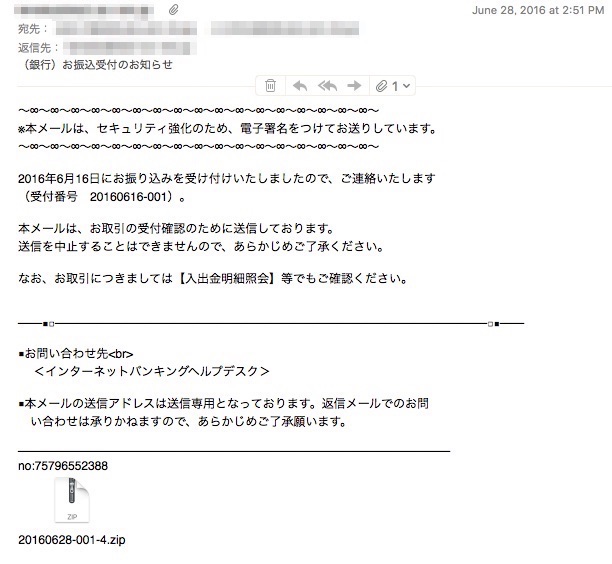
いろいろと怪しいところがありますよ〜
- 電子署名がついていない
- 問い合わせ先の不自然さ
- 添付ファイルがトロイの木馬
それでは順に見ていきましょう。
電子署名がついていない
まずメールの頭に書かれているこの文言。
本メールは、セキュリティ強化のため、電子署名をつけてお送りしています。

どこを見ても電子署名なんてついてませんね。怪しい。
ちなみに本当の銀行から送ってくるメールはこんな感じになっています。セキュリティの表示がしっかりとされていますね。
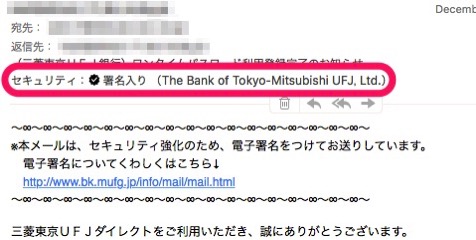
そしてセキュリティのマークをクリックすると証明書がしっかりと表示されます。
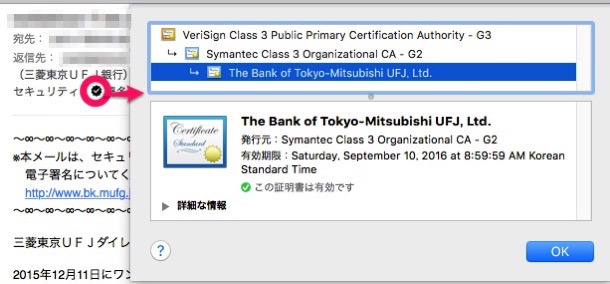
問い合わせ先の不自然さ
つぎに気になるのが問い合わせ先。ここには気になる点が2つあります。

1つめの気になる点は、本来なら表示されない文字が表示されていること。
<br>というホームページを作る時に使われる”HTMLとい言語の”タグと呼ばれるものが出てます。
普通はこんなお粗末なメールはあり得ません。なんかいい加減という印象を受けます。
2つめは、問い合わせ先に電話番号もなにも書かれていないこと。
かなり怪しい…
添付ファイルがトロイの木馬
そして極めつけが添付ファイル。
セキュリティソフトで調べてみた結果がこれ。
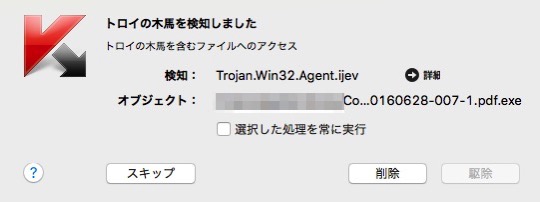
さっきのExcelファイルと同じような感じですね。こちらはPDFファイルを装っています。
以前三菱東京UFJ銀行を装って送られてきたメールもあるので興味のある方はこちらもどうぞ。
ヤマトの怪しい不在連絡
3.不安を煽るようなメールに添付されているファイルやリンクに触れてはいけない
「情報が盗まれた」などと不安を煽るようなメールも要注意。
相手をパニックに陥れて正常な判断ができない状態で情報を盗むという手口です。
いくつか実際にぼくのところに届いたメールを紹介しましょう。
Appleを名乗るものからのメール
Apple?からメールが来ました。
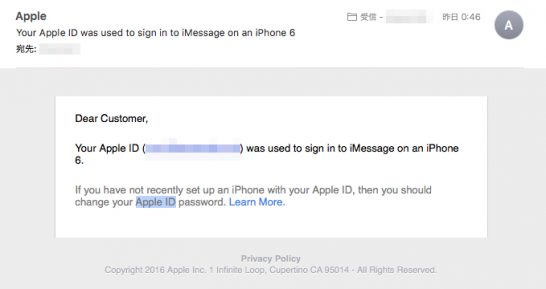
このメールにはこんなことが書かれてた!
あなたのApple IDがiPhone6からサインインされました。 もしiPhoneからサインインしていないならパスワードを変更してください。
慌てるとつい横にある”Learn More”と書かれたリンクをクリックしたくなるものですよね。
「ヤバイやん!」って軽くパニクってるんだから。
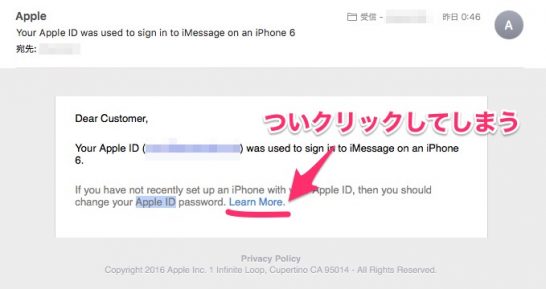
そしてリンクをクリックすると。
バイアグラの販売サイト!!
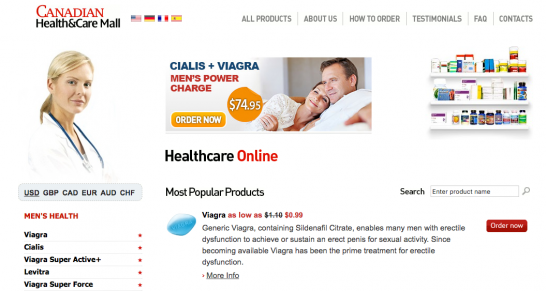
こんなことにならないように、リンク先を確かめよう!
確かめる方法は、リンクにカーソルを合わせるだけ。
リンク先がこんな感じで表示されるので、Appleと全然関係ないってことがこれを見たら一目瞭然です。
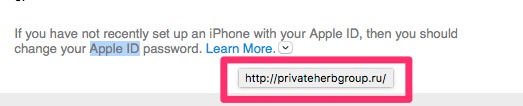
マイクロソフトを名乗るものからのメール
マイクロソフトを名乗るものからもメールが届きました。
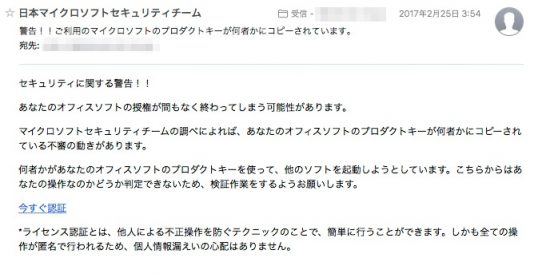
内容はこんな感じ。
「今すぐ認証」のリンク先は”http://popular-food168.com/”という、マイクロソフトとは全く関係なさそうなページです。
この時点でアウトですよね。
この先どうなるのか知りたかったので、表示されたリンクへ飛んでみることにしました。
すごく精巧に作られたマイクロソフトのようなページに飛びました。
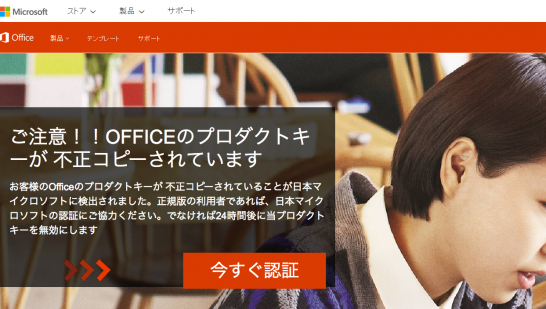
「今すぐ認証」をクリックすると、サインインをする画面に。この画面も見覚えのある画面。
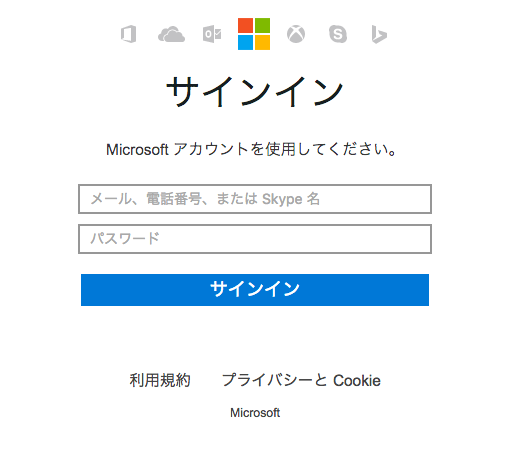
本物の画面がこちら。偽物の画面がそっくりなのがよく分かりますね!
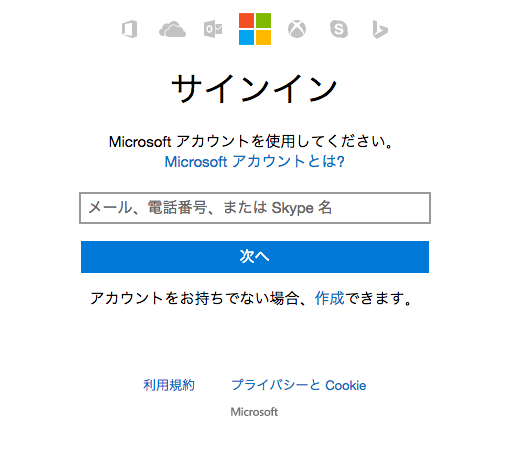
さすがに偽サイトでIDとパスワードを入れるのは嫌なので調査はここまで。
偽物のサイトと本物のサイトを見分けるポイントの1つはhttps接続かどうかです。
インターネットでやり取りされる情報を暗号化して、他の人がその内容を見ることができなくする技術です。
個人情報の入力する画面はhttps接続されていない場合には、情報が盗み見されてしまう可能性があるので入力してはいけません!
今やIDやパスワードなどの個人情報を入力する画面はhttps接続が当たりまえ。
でも偽サイトのhttps接続ではなかったんですよ。
https接続かどうかはアドレスバーを見ればすぐにわかります。
これは本物のサイト。Chromeで見ると、アドレスバーの部分に緑の鍵マークが見えますよね。これがhttps接続されているという証です。
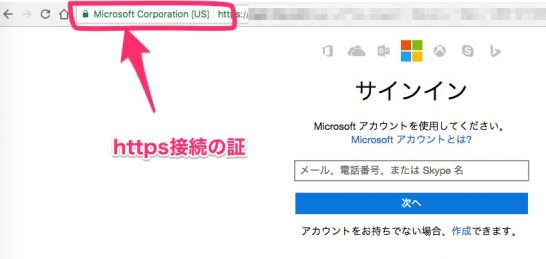
Safariも緑の鍵マークが表示されます。
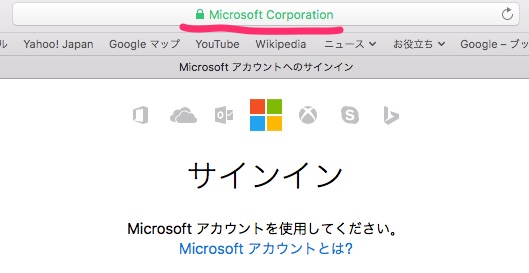
Firefoxだって緑の鍵マークです。

一方、偽サイトの場合には緑の鍵マークは表示されません。その代わりにこんか警告が表示されました。
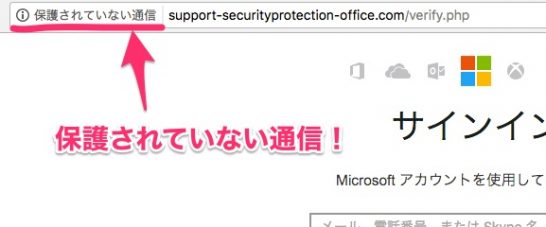
怪しいな!と思ったら緑の鍵マークを要チェックです!
4.文章が明らかにおかしいメールは破棄する
文面から怪しさがぷんぷん漂ってくるメールもあります。
たとえばこのメール。
文章の後ろにもれなく「たれみいにけ」という謎の文字がついています。
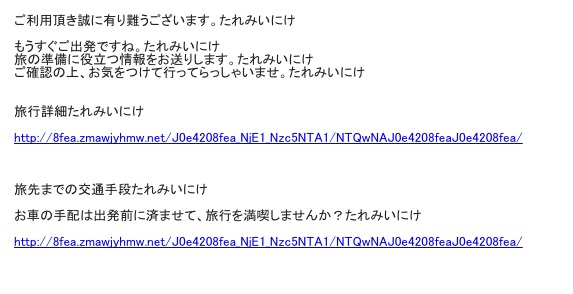
こんなメールは速攻でゴミ箱に捨てましょう。
[template id=”7263″]







